АирПлаи је једна од оних практичних функција континуитета која вам омогућава да делите садржај између ваших Аппле уређаја. Један сјајан начин да га користите је слање музике са вашег иПхоне-а на Мац или обрнуто. Још један згодан начин да искористите предности АирПлаи-а је стримовање или пресликавање екрана између уређаја.
Садржај
- Захтеви за АирПлаи
- Стримујте са свог иПхоне-а или иПад-а користећи АирПлаи
- Огледало са иПхоне-а или иПад-а користећи АирПлаи
- Огледало са Мац-а користећи АирПлаи
Гледајте видео на свом иПхоне-у или иПад-у и стримујте га на Мац-у или повећајте свој Мац екран тако што ћете га пресликати на Аппле ТВ. Шта год да одлучите користите Аирплаи за — пресликавање или стримовање — показаћемо вам како да то урадите.
Препоручени видео снимци
Умерено
10 минута
Мац, МацБоок или Аппле ТВ
иПхоне или иПад
Захтеви за АирПлаи
Има их неколико захтеви неопходни за коришћење АирПлаи-а са вашим Аппле уређајима.
- Потврдите да користите иПхоне, иПад или Мац који подржава континуитет.
- Проверите да ли су ваше верзије иОС, иПадОС и МацОС ажуриране и компатибилне.
- Уверите се да су ваши уређаји на истој мрежи.
Стримујте са свог иПхоне-а или иПад-а користећи АирПлаи
Можда гледате видео на свом иПхоне-у или иПад-у и желите да га прикажете на свом Мац екрану. Ово можете да урадите у само неколико додира уз АирПлаи. Имајте на уму да се тачан метод може разликовати ако користите апликацију треће стране.
Корак 1: Да бисте стримовали видео из апликације Фотографије, додирните Објави дугме на дну. Изаберите АирПлаи и изаберите уређај са листе. Да бисте зауставили стримовање, додирните АирПлаи дугме у горњем десном углу и изаберите Искључите Аирплаи.

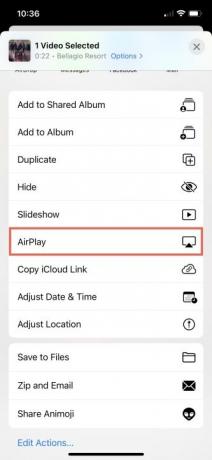
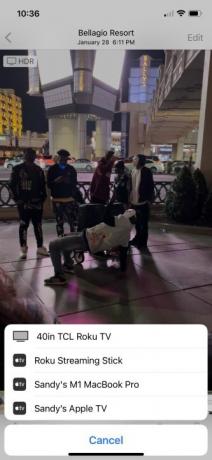
Корак 2: За стримовање емисије из Аппле-ова ТВ апликација, додирните АирПлаи дугме на левој страни контролне траке. Изаберите уређај са листе. Да бисте зауставили стримовање, додирните АирПлаи поново дугме и изаберите свој тренутни уређај да бисте вратили емисију на њега.
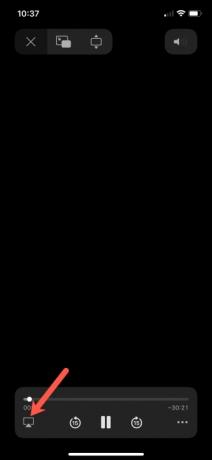
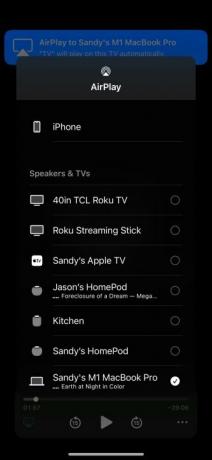
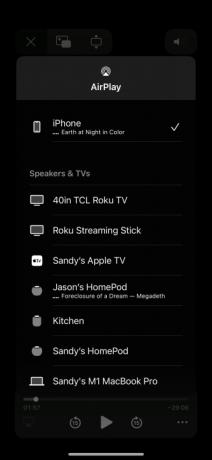
Повезан
- Како повезати иПхоне на Мац
- 9 нових Аппле производа који би могли бити лансирани 2023
- Од точкића за клик до трацкпад-а, ово су најбољи Аппле дизајни свих времена
Корак 3: Да бисте стримовали видео са апликацију ИоуТубе, додирните Цаст икона на врху видеа. Изаберите уређај (или изаберите АирПлаи и Блуетоотх уређаји ако не видите свој уређај) и изаберите га са листе. Да бисте зауставили стримовање, додирните Цаст поново икона и изаберите свој тренутни уређај да бисте вратили видео на њега.
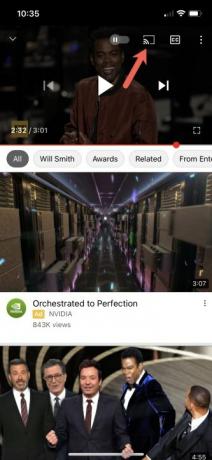
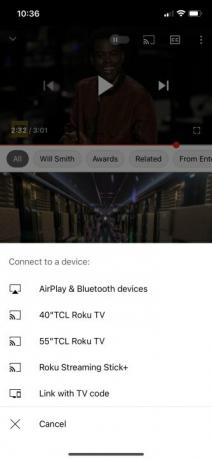
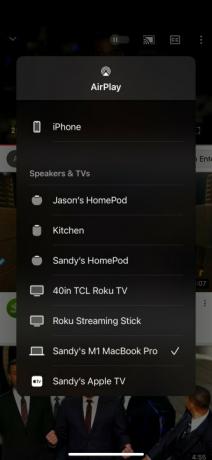
Огледало са иПхоне-а или иПад-а користећи АирПлаи
Још један згодан начин да користите АирПлаи је да пресликате свој иПхоне или иПад екран на Мац, Аппле ТВ или компатибилни паметни ТВ.
Корак 1: Отвори Контролни центар на вашем иПхоне-у или иПад-у и додирните Пресликавање екрана икона.
Корак 2: Изаберите уређај на који желите да пресликате са листе.
Корак 3: Ако се АирПлаи лозинка прикаже на вашем Мац-у или ТВ-у, унесите је на иПхоне или иПад.
4. корак: Да бисте зауставили пресликавање, отворите Контролни центар, додирните Пресликавање екрана икону, која је истакнута када је омогућена, и изаберите Зауставите пресликавање.
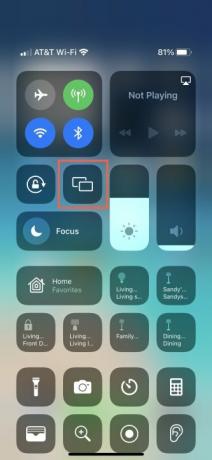
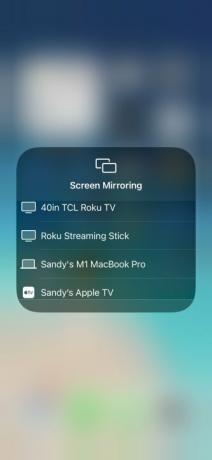
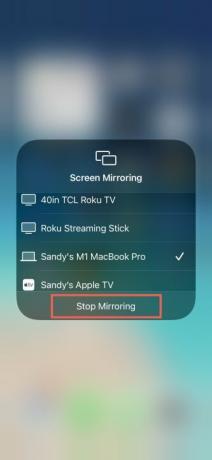
Огледало са Мац-а користећи АирПлаи
Користећи АирПлаи, можете да пресликате екран свог Мац-а на Аппле ТВ или компатибилни паметни ТВ. Ово је сјајан начин да видите своје задатке за посао или школу на већем екрану.
Корак 1: Отвори Контролни центар на вашем Мац-у и изаберите Пресликавање екрана.
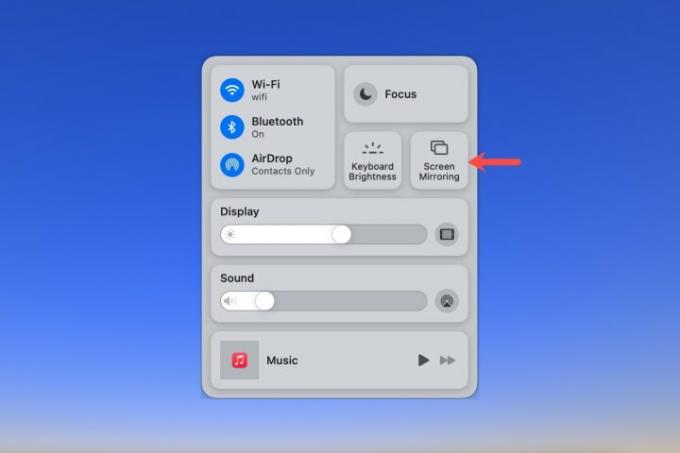
Корак 2: Изаберите свој ТВ са листе.
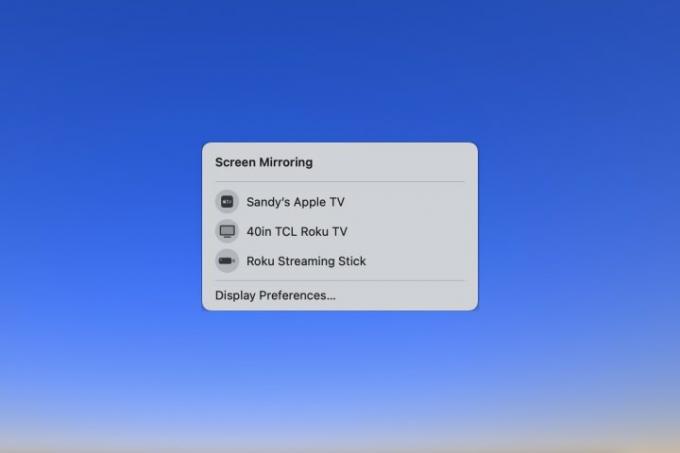
Корак 3: Вратите се на Пресликавање екрана опцију истакнуту у Контролном центру и изаберите опцију за пресликавање екрана или Користи се као посебан дисплеј.

4. корак: Ако такође користите екстерно монитори, можете да изаберете који ћете пресликати на ТВ.
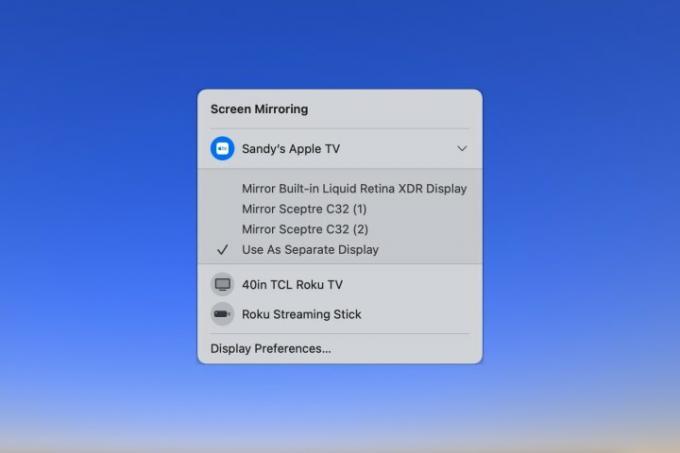
5. корак: Да бисте зауставили пресликавање вашег Мац екрана, изаберите Пресликавање екрана икона у контролни центар и кликните на ТВ да бисте поништили избор.
Коришћење АирПлаи-а за пресликавање или стримовање са једног екрана Аппле уређаја на други је одличан начин за гледање видео записа на већем екрану, дељење онога што гледате или проширење приказа.
За помоћ са додатним функцијама континуитета погледајте како се користи АирДроп и како да користите Хандофф на Мац-у.
Препоруке уредника
- Аппле би ускоро могао елиминисати зарез са вашег Мац-а и иПхоне-а
- Ова мало позната функција је мој омиљени део заједничког коришћења Мац-а и иПхоне-а
- Како направити резервну копију иПхоне-а користећи Мац, иЦлоуд или ПЦ
- Аппле је управо направио велики корак да појача ваш следећи МацБоок
- Како да синхронизујете Оутлоок календар са иПхоне-ом
Надоградите свој животни стилДигитални трендови помажу читаоцима да прате убрзани свет технологије са свим најновијим вестима, забавним рецензијама производа, проницљивим уводницима и јединственим кратким прегледима.




